
Er zijn niet weinig processors die worden geleverd met een geïntegreerde grafische kaart (iGPU) waarmee u de pc met een monitor kunt gebruiken, zelfs als u geen speciale grafische kaart hebt; Deze iGPU's leveren echter de "eerlijke prestaties" en hebben een vrij laag stroomverbruik, dus als je een speciale afbeelding je zult waarschijnlijk willen deactiveer de geïntegreerde afbeelding om mogelijke problemen te voorkomen, en in dit artikel laten we u zien hoe u het doet, ongeacht welke moederbord fabrikant die u gebruikt.
Allereerst moet u rekening houden met twee factoren: de eerste is dat als u de geïntegreerde grafische kaart deactiveert en de speciale geeft problemen en stopt met werken, u zich in de positie kunt bevinden dat u deze niet opnieuw kunt activeren totdat je vervangt de speciale. voor een nieuwe, aangezien het natuurlijk gedeactiveerd is, zal het niet werken. De tweede factor om rekening mee te houden heeft er veel mee te maken, en dat is dat als je geen speciale afbeelding hebt, het systeem je natuurlijk niet toestaat de geïntegreerde afbeelding te deactiveren.
Wat is het nut van het deactiveren van de geïntegreerde grafische kaart?

Er zijn verschillende factoren waarom u de geïntegreerde grafische kaart van uw systeem zou willen deactiveren, en de eerste is omdat er momenten zijn dat het systeem, ondanks dat het een speciale grafische kaart heeft, deelneemt aan de RAM geheugen als videogeheugen voor de geïntegreerde, dus je zou voor niets een deel van het systeem-RAM verspillen.
Er zijn momenten waarop zelfs het systeem (vooral Windows) detecteert niet al het systeem-RAM als bruikbaar, en als uw pc bijvoorbeeld 8 GB RAM heeft, vertelt Windows u dat u slechts 7.5 GB bruikbaar hebt (en de reden is dezelfde als degene die we in het vorige hebben uitgelegd paragraaf), dus het wordt vaak opgelost door ook de geïntegreerde grafiek te deactiveren.
Aan de andere kant, als u uw pc gebruikt voor cryptocurrency-mining, is het altijd raadzaam om de iGPU uit te schakelen, omdat bekend is dat deze problemen veroorzaakt in het NiceHash-systeem, omdat dit in strijd is met het temperatuurbewakingssysteem en de werksnelheid van de ventilatoren. de speciale grafieken die u gebruikt om te minen.
Hoe de geïntegreerde grafische kaart op het moederbord uit te schakelen?

Vervolgens gaan we u vertellen hoe u de geïntegreerde . kunt uitschakelen GPU van uw systeem, zolang uw processor deze heeft. Meest Intel processors hebben geïntegreerde graphics, evenals vele van many AMD, maar als je CPU geen iGPU heeft, dan zijn de opties waar we het hierna over hebben niet beschikbaar (en in feite is deze tutorial niet relevant voor jou).
Houd er rekening mee dat elke moederbordfabrikant een ander BIOS-ontwerp heeft, en dit kan behoorlijk veranderen tussen verschillende modellen van dezelfde fabrikant. Daarom kan de manier om de geïntegreerde grafiek te deactiveren een andere naam hebben of zich op een andere plaats bevinden waar we u hieronder zullen laten zien, en toch moet deze altijd met een vergelijkbare naam en op een vergelijkbare plaats zijn.
Om de geïntegreerde grafische kaart van uw pc te deactiveren, moet u in de eerste plaats: ga naar systeem-BIOS, en schakel daarvoor de computer in of start deze opnieuw op en druk herhaaldelijk op de DEL-toets (Del), F2, F8 of F12 (de toets waarmee u het BIOS opent, hangt ook af van de fabrikant) totdat u toegang krijgt. Als u eenmaal in het BIOS bent, kunt u het beste de geavanceerde modus , meestal door op de F7-toets te drukken.
Asus moederborden
Op Asus-moederborden moet u eerst naar het tabblad Geavanceerd gaan en vervolgens de optie Configuratie van systeemagent (SA) openen. Navigeer vervolgens naar het menu Grafische configuratie en zoek vervolgens naar de optie "iGPU Multi-Monitor". Wijzig de status in Uitschakelen en verlaat het BIOS om de wijzigingen op te slaan.
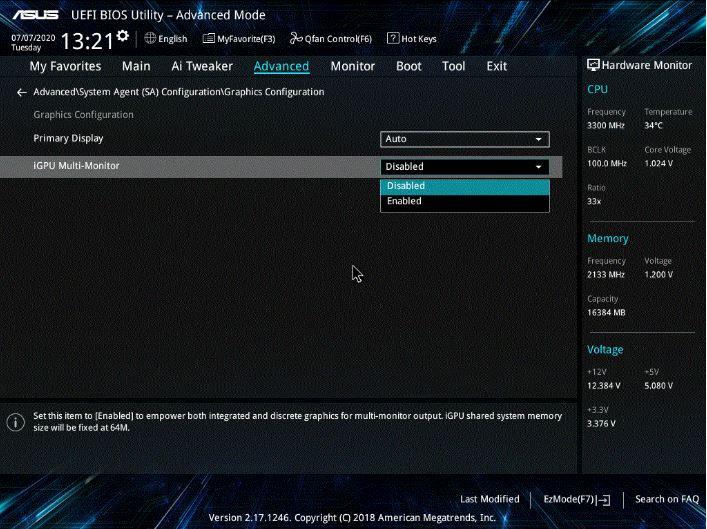
Hiermee heb je de geïntegreerde grafische kaart van je computer met Asus-moederbord al uitgeschakeld.
ASRock-moederborden
Als je een moederbord van de fabrikant ASRock hebt, is de procedure vrij gelijkaardig. Het eerste dat u moet doen nadat u het BIOS hebt geopend, is naar het tabblad Geavanceerd gaan en vervolgens naar het menu Chipset-configuratie. Eenmaal daar moet je zoeken naar de optie "iGPU Milti-Monitor" en, net als bij de Asus-moederborden, moet je deze op Uitschakelen zetten.
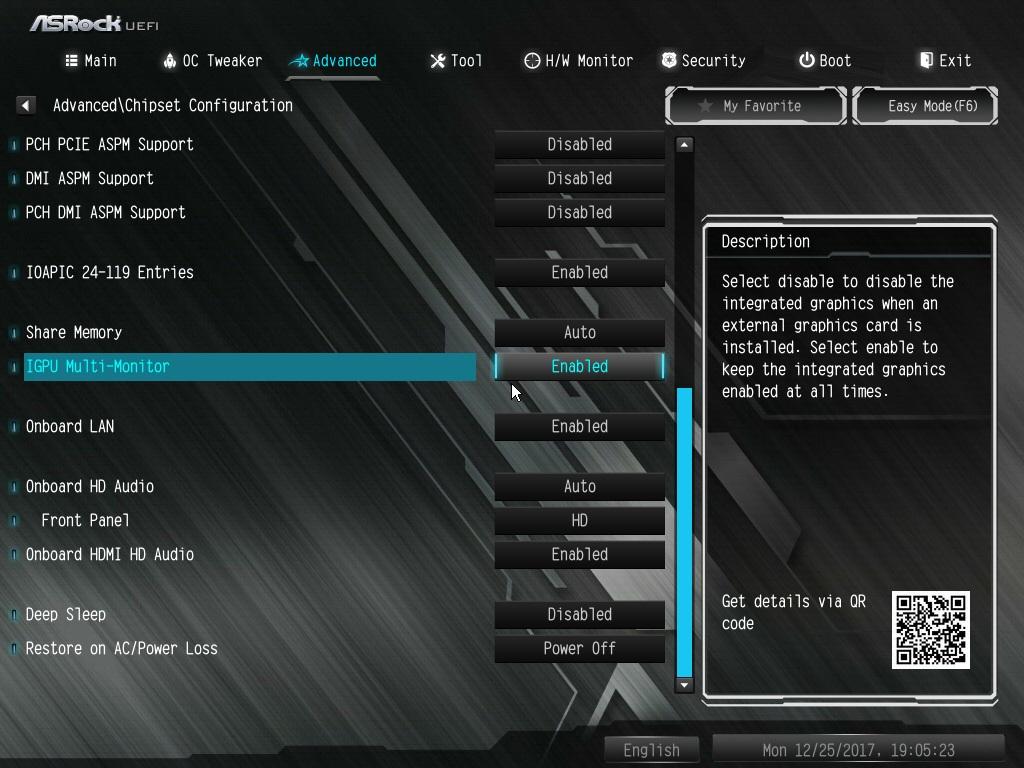
Om de een of andere reden onderscheidt ASRock de iGPU op sommige AMD-processors, en in dat geval moet je navigeren naar Advanced, dan AMD CBS, dan NBIO Common Options en tenslotte GFX Configuration. Daar ziet u de optie iGPU-configuratie en nadat u deze hebt weergegeven, vindt u de optie iGPU uitgeschakeld die u moet aanvinken om de geïntegreerde grafische kaart te deactiveren.
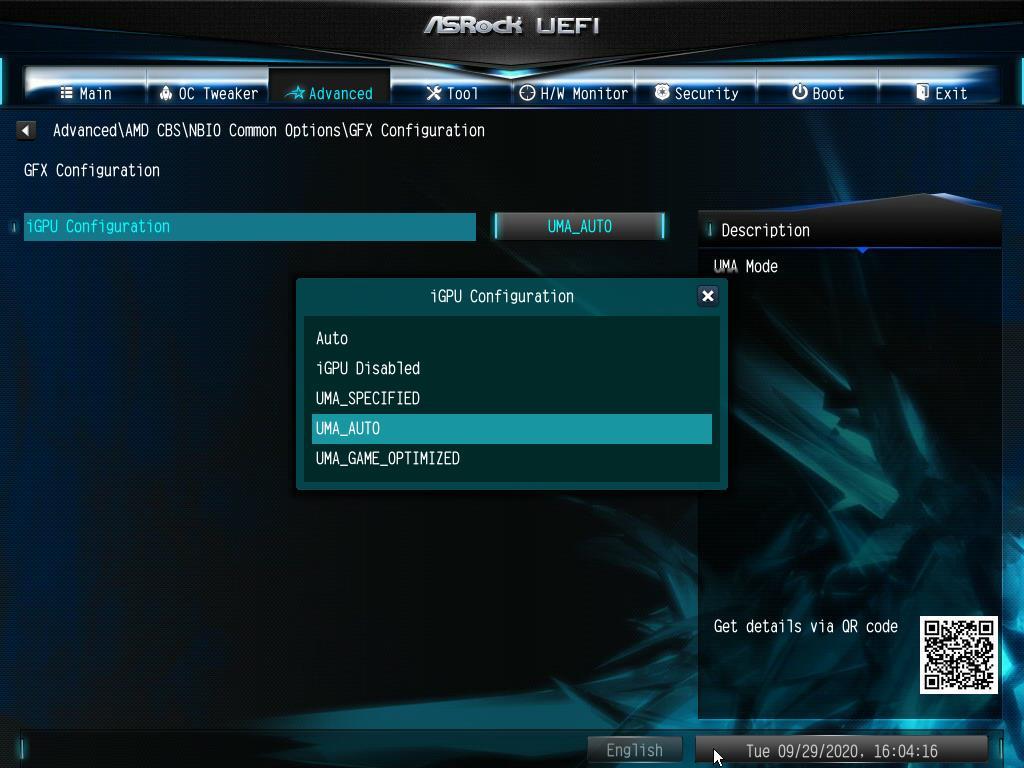
MSI-moederborden
Als je een MSI-moederbord hebt, verschilt de manier om de iGPU uit te schakelen niet veel van de rest: navigeer naar Instellingen en vervolgens Geavanceerd. Daar vindt u het menu Integrated Graphics Configuration, waar u twee dingen moet doen:
- Stel de optie Grafische adapter initiëren in op PEG.
- Zoek IGD Multi-Monitor en stel deze in op Uitschakelen.
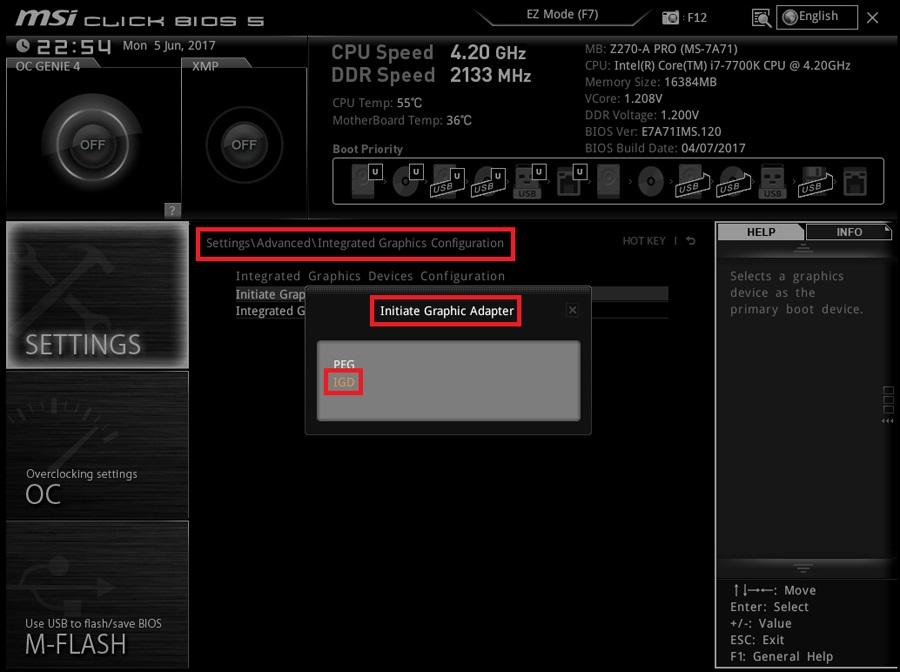
Gigabyte / AORUS-moederborden
Ten slotte, als je moederbord van AORUS of Gigabyte is (die in wezen dezelfde fabrikant zijn), is het proces nog eenvoudiger; U hoeft alleen maar naar het Chipset-menu te navigeren, naar Integrated Graphics te zoeken en dit op Disable in te stellen.
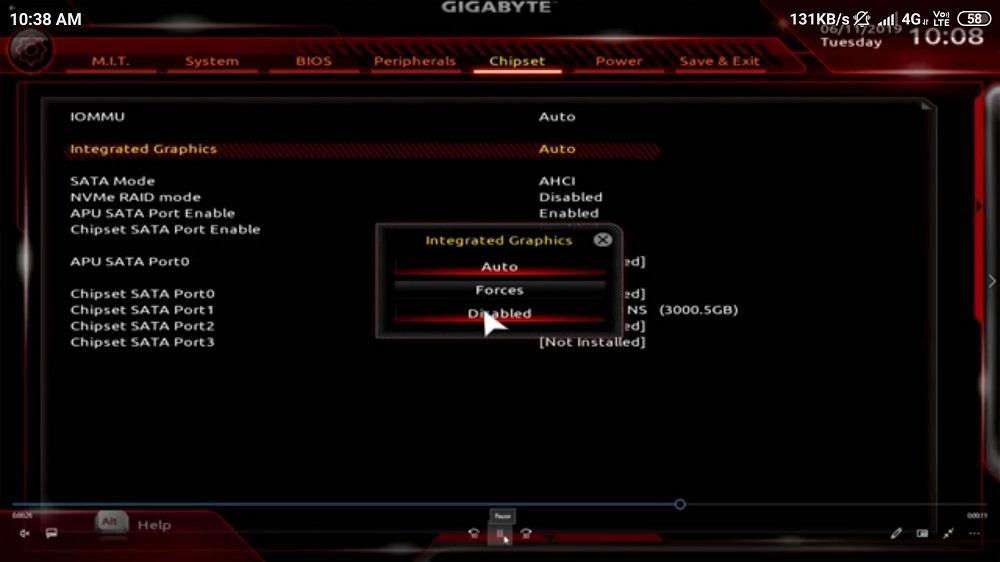
Op iets oudere Gigabyte-borden vind je dit menu op een andere plaats: navigeer bovenaan naar het menu Randapparatuur en zoek naar de optie Interne grafische afbeeldingen, waar je deze op Uitgeschakeld kunt instellen.
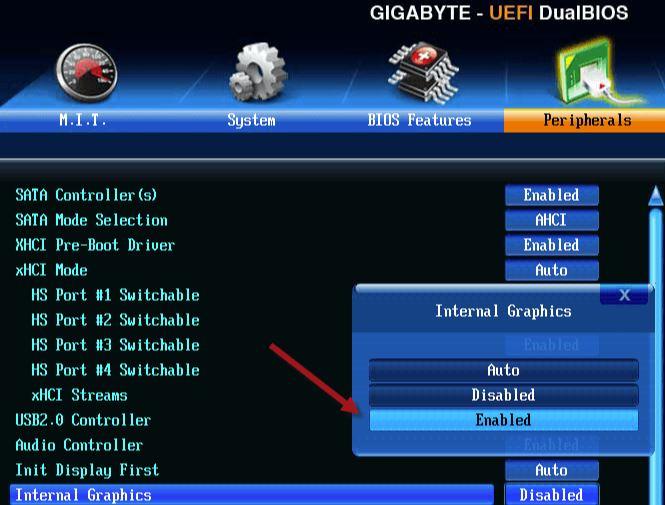
Zoals u kunt zien, is het uitschakelen van de geïntegreerde grafische weergave van uw processor iets heel eenvoudigs en dat kan in slechts een minuut worden gedaan en ongedaan worden gemaakt door het BIOS van het moederbord in te voeren. Houd echter rekening met de waarschuwingen die we u aan het begin hebben gegeven, aangezien het deactiveren van dit element tot complicaties kan leiden als de speciale afbeelding u problemen begint te geven.